在WPS表格中,我们经常使用它来处理数据。接下来,我将演示如何在这款软件中插入圆柱形图表。
1、 我们先打开桌面上的wps表格的图案的方法
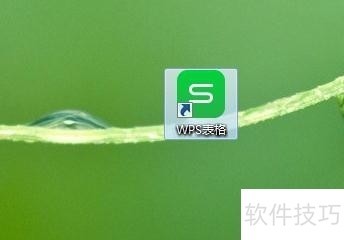
2、 打开图标之后我们就打开了wps表格软件了,页面如下图所示
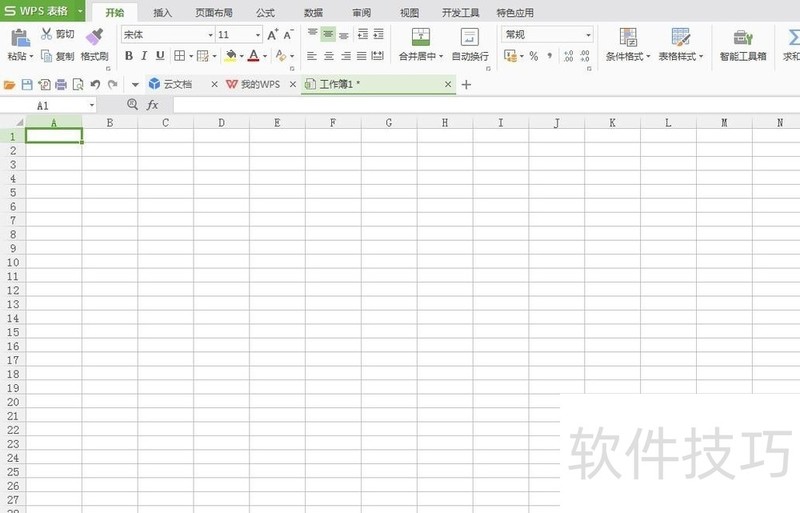
3、 然后我们点击上方菜单栏中的插入功能
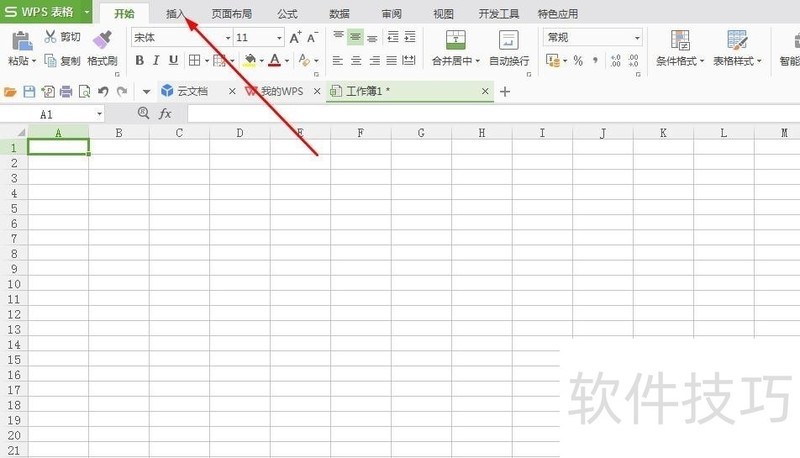
4、 在插入功能的下级功能中,选择形状功能按钮,如下图红色箭头所示
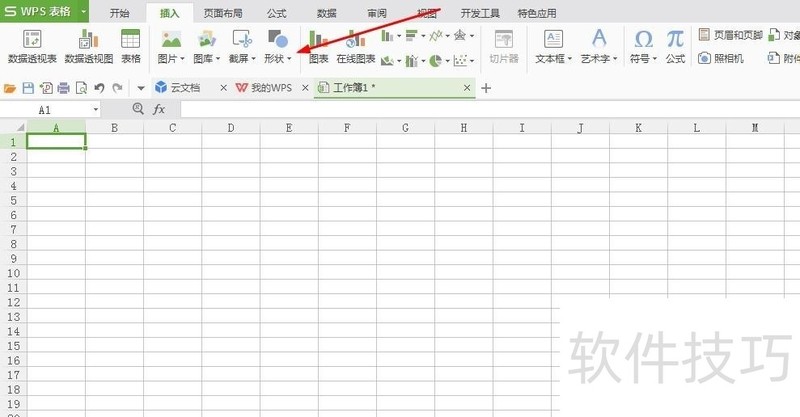
5、 然后在新的窗口中选择右上角的更多按钮
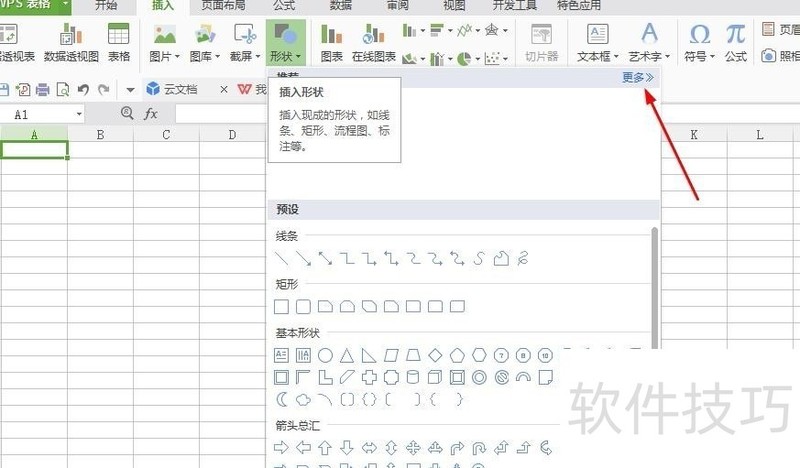
6、 这个时候会在右侧弹出很多图案形状,我们拉到下方,选择流程图下方的圆柱形图标,点击一下
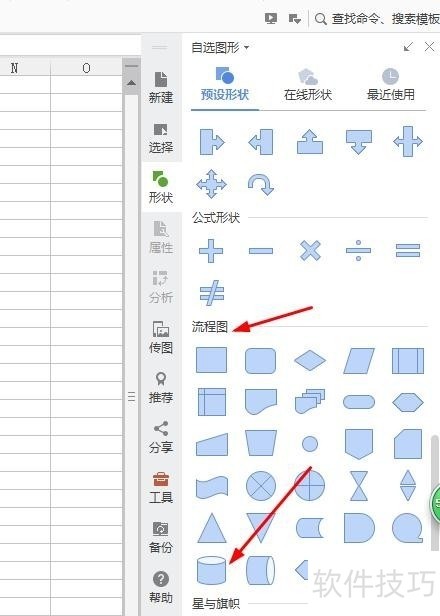
文章标题:wps表格怎么添加圆柱形图标
文章链接://www.hpwebtech.com/jiqiao/212162.html
为给用户提供更多有价值信息,ZOL下载站整理发布,如果有侵权请联系删除,转载请保留出处。
- 上一问:wps文字怎么设置表格的外边框和颜色
- 下一问:WPS如何把背景改成参照某种颜色
其他类似技巧
- 2025-01-22 10:06:02WPS幻灯片中中如何将形状导出为图片格式
- 2025-01-22 09:55:01wps护眼模式怎么设置
- 2025-01-22 09:50:02WPS如何为图片添加阴影效果?
- 2025-01-22 07:13:01如何快速复制到当前工作薄多个工作表中
- 2025-01-22 06:52:01WPS如何给图片添加好看边框样式?
- 2025-01-22 06:50:01怎样将WPS ppt转换为word文档
- 2025-01-22 06:15:02wps如何进入改写模式
- 2025-01-22 06:00:01WPS表格文档如何删除多余的行数据
- 2025-01-21 11:01:01wps表格中如何设置一列拒绝录入重复项
- 2025-01-21 09:49:01WPS表格怎么将多个表格数据合并到一个表格中?
金山WPS Office软件简介
WPS大大增强用户易用性,供用户根据特定的需求选择使用,并给第三方的插件开发提供便利。ZOL提供wps官方下载免费完整版。软件特性:办公, 由此开始新增首页, 方便您找到常用的办公软件和服务。需要到”WPS云文档”找文件? 不用打开资源管理器, 直接在 WPS 首页里打开就行。当然也少不了最近使用的各类文档和各种工作状... 详细介绍»









